Archives mensuelles : janvier 2015
Pussy y los Niños
Material![]() Filtros : FM Tile Tools :: Xero Porcelain XL
Filtros : FM Tile Tools :: Xero Porcelain XL
El material utilizado pertenece a :
Imágenes encontradas en Internet
Thomas Kinkade
Tubes e Mists Marie Designs
Este Tutorial es una creación de Marie Designs. Su utilización o reproducción esta sometida a autorización de su autora.
Este Tutorial fue hecho con el Corel PaintShop Pro X7, puede hacerlo con cualquier versión del Psp.
1. Abrir la imagen: md_maisonbleu_ThomasKinkade©.png.
• Mejorar foto / Mejora fotográfica inteligente.
• Ajustar / Nitidez / Enfocar.
2. Abrir el Tube: md_tuile_rideaux_260115.png.
• Reducirlo en su espacio de trabajo, lo vamos a utilizar una secunda vez.
• Herramientas / Herramientas Selección (S), seleccionar como en la imagen:

• Capas / Convertir selección en capa.
• Volver al Tube: md_tuile_rideaux_260115.png.
• Copiar / Pegar en la selección.
• Opacidad de la capa al 40%.
• Duplicar la capa ocho veces (8X). Tenemos que tener (9) capas en total.
• Fusionar las nueve capas. Cambiar nombre por: cortinas.
3. Abrir el Tube: md_fillette_banc_ChristineHaworth©_270115.png.
• Copiar / Pegar como nueva capa.
• Cambiar nombre: niña 1.
• Imagen cambiar tamaño al: 50% y 70%.
• Colocar debajo del árbol.
• Mejorar foto / Mejora fotográfica inteligente.
• Ajustar / Nitidez / Enfocar: dos veces (2X).
• Efectos / Complementos / Xero / Porcelain XL:

• Efectos / Efectos 3D / Sombra:
• -5 : 14 : 47 : 29 : color = negro.

4. Abrir el Tube: md_garçon_ChristineHaworth©_210115.png
• Copiar / Pegar como nueva capa.
• Cambiar nombre: niño.
• Imagen cambiar tamaño al: 50%.
• Colocar: en las escaleras.
• Ajustar / Nitidez / Enfocar.
• Efectos / Complemento / Xero / Porcelain XL: valores por defecto.

• Efectos / Efectos 3D / Sombra:
• -5 : 14 : 47 : 29 : color = negro.

5.Abrir el Tube: md_fillette_lapins_ChristineHaworth©_270115.pspimage.
• Reducirlo en su espacio de trabajo, lo vamos a utilizar una secunda vez.
• Seleccionar la capa 0.
• Copiar / Pegar como nueva capa.
• Imagen / Cambiar tamaño al: 50% y 70%.
• Cambiar nombre: niña 2.
• Colocar a la izquierda.
• Efectos / Complementos / Xero / Porcelain XL: valores del punto 3.
• Ajustar / Nitidez / Enfocar.
• Efectos / Efectos 3D / Sombra:
• -5 : 14 : 47 : 29 : color = negro.
• Seleccionar la capa 1.
• Copiar / Pegar como nueva capa..
• Imagen / Cambiar tamaño al: 50%.
• Cambiar nombre: conejo.
• Colocar a la izquierda, en el pasto.
• Ajustar / Nitidez / Enfocar.
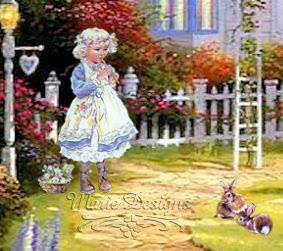
6. Abrir el Tube: md_pussy_minet©_260115.png.
• Copiar / Pegar como nueva capa.
• Imagen / Cambiar tamaño al: 10%.
• Cambiar nombre: gato.
• Colocar en el techo de la terraza.
• Ajustar / Nitidez / Enfocar.
7. Abrir el Tube: oiseau.png.
• Copiar / Pegar como nueva capa.
• Imagen / Cambiar tamaño al: 10%.
• Cambiar nombre: pájaro.
• Colocar a la izquierda, en la vara de la linterna.
• Ajustar / Nitidez / Enfocar.

8. Paleta de capas, posicionarse en la capa de la casa.
• Efectos / Complementos / FM Tile Tools / Blend Emboss: valores por defecto.
• En la paleta de capas: Traer al frente: capa pájaro.
9. Añadir una nueva capa de Vector.
• Añadir su firma.
• Capas / Fusionar todos (Aplanar).
10. Imagen / Añadir bordes: 6 pixeles, color = #ffffff.
• Seleccionar el borde con la varita mágica.
• Pintar con la trama: bleu.bmp.
11. Imagen / Añadir bordes: 64 pixeles, color = #d5dbe1.
• Selecciones / Seleccionar todo.
• Selecciones / Modificar / Contraer 63 pixeles.
• Efectos / Efectos 3D / Sombra.

12. Exportar en formato JPG o PNG, y guardar.
Traducciones © Marie Designs :: 31 de Enero del 2015
En las Llanuras del Far West
Material![]() Filtros : Topaz Labs – Topaz Clean
Filtros : Topaz Labs – Topaz Clean
El material utilizado pertenece a:
Imágenes encontradas en Internet
Thomas Kinkade
Tubes e Mists Marie Designs
Este Tutorial es una creación de Marie Designs. Su utilización o reproducción esta sometida a autorización de su autora.
Este Tutorial fue hecho con el Corel PaintShop Pro X7, puede hacerlo con cualquier versión del Psp.
1. Abrir la imagen: md_ThomasKinkade©_plaines_farwest.
• Herramientas / Herramienta Pincel de Clonar.
• Clonar las rocas, para que desaparezca la barca.

• Efectos / Topaz Labs / TopazClean 3.
• Preset /Curly Smooth:
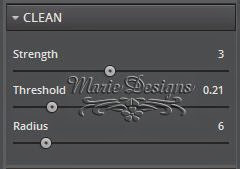
• Ajustar / Nitidez / Enfocar.
2. Abrir el Tube: md_cowboy_assis_240115.png.
• Copiar / Pegar como nueva capa.
• Imagen / Cambiar tamaño al 30%.
• Colocar: sobre el tronco.
• Efectos / Complementos / Topaz Labs / Topaz Clean 3.
• Preset /Curly Smooth:
• Cambiar los valores de la derecha por: 2/0.21/6.
• Ajustar / Nitidez / Enfocar.
• Capas / Fusionar hacia abajo.

3. Abrir el Tube: md_cowboy_cheval_240115.png.
• Copiar / Pegar como nueva capa.
• Colocar en el camino.
• Imagen / Cambiar tamaño al: 30% y 80%.
• Efectos / Complementos / Topaz Labs / TopazClean 3.
• Preset /Curly Smooth:
• Cambiar los valores de la derecha por: 2/0.21/6.
• Ajustar / Nitidez / Enfocar.
• Capas / Fusionar hacia abajo.

4. Abrir el Tube: md_cowboys_barque_debout_240115.pspimage.
• Reducir en el espacio de trabajo, lo vamos a utilizar una secunda vez.
• Seleccionar la capa 0.
• Copiar / Pegar como nueva capa.
• Colocar: Abajo a la derecha, en donde estaba la barca que hicimos desaparecer clonando.
• Imagen / Cambiar tamaño al 150%.
• Efectos / Complementos / Topaz Labs / TopazClean 3.
• Preset /Curly Smooth: valores del punto 1.
• Ajustar / Nitidez / Enfocar..
• Capas / Fusionar hacia abajo.

5. Volver al Tube: md_cowboys_barque_debout_240115.
• Seleccionar la capa 1.
• Copiar / Pegar como nueva capa.
• Colocar en una roca en paralelo al cowboy sentado.
• Efectos / Complementos / Topaz Labs / TopazClean 3.
• Preset / Curly Smooth:
• Cambiar los valores de la derecha por: 2/0.21/6.
• Ajustar / Nitidez / Enfocar..
• Capas / Fusionar hacia abajo.

6. Abrir el Tube: md_cowboy_cheval_coral_tonneau_240115.pspimage.
• Reducir en el espacio de trabajo, lo vamos a utilizar una secunda vez.
• Seleccionar la capa 1.
• Copiar / Pegar como nueva capa.
• Colocar al pie de la chimenea
• Efectos / Complementos / Topaz Labs / Topaz Clean 3.
• Preset / Curly Smooth: valores de la derecha del punto 5.
• Ajustar / Nitidez / Enfocar.
• Capas / Fusionar hacia abajo.
7. Volver al Tube: md_cowboy_cheval_coral_tonneau_240115.pspimage.
• Seleccionar la capa 0.
• Copiar / Pegar como nueva capa.
• Colocar a la derecha, cerca del tonel.
• Efectos / Topaz Labs / Topaz Clean 3.
• Preset / Curly Smooth: valores de la derecha del punto 5.
• Ajustar / Nitidez / Enfocar.
• Capas / Fusionar hacia abajo.

8. Abrir el Tube: md_cowboy_guitare_240115.png.
• Copiar / Pegar como nueva capa.
• Imagen / Cambiar tamaño al 20%.
• Colocar en la varandilla.
• Efectos / Complementos / Topaz Labs / Topaz Clean 3.
• Preset / Curly Smooth: valores de la derecha del punto 5.
• Ajustar / Nitidez / Enfocar.
• Capas / Fusionar hacia abajo.

9. Abrir Tube: md_cowboy_barrière_240115.png
• Copiar / Pegar como nueva capa.
• Colocar adelante a la izquierda.
• Efectos / Complementos / Topaz Labs / Topaz Clean 3.
• Preset / Curly Smooth: valeurs de droite = 4/0.21/8.
• Ajustar / Nitidez / Enfocar.
• Capas / Fusionar hacia abajo.

10. Capas / Nueva capa de vector.
• Añadir su firma.
11. Imagen / Añadir bordes 6 pixeles.
• Seleccionar el borde blanco con la varita magica.
• Efectos / Complementos / ScreenWorks / Close Knit.
• Selecciones / Seleccionar todo.
• Selecciones / Modificar / Contraer 63 pixeles.
• Efectos / Efectos 3D / Sombra:

13. Exportar en formato JPG o PNG, y guardar.
Traducciones © Marie Designs :: 31 de Enero del 2015
La Pause
Matériel![]() Filtres : Nik Software – Color Efex Pro :: Toadies – What Are You
Filtres : Nik Software – Color Efex Pro :: Toadies – What Are You
Le matériel utilisé appartient à :
Images trouvées sur Internet
Daniel Ridgway Knight
Tubes et Mists Marie Designs
Ce Tutoriel est une création de Marie Designs. Toute utilisation, ou reproduction, est soumise à autorisation de son auteur.
Ce tutoriel a été réalisé avec Corel PaintShop Photo Pro X7, mais vous pouvez travailler ce tutoriel, quelle que soit la version de votre programme.
1. Palette de Styles et Textures.
• Premier plan = #4f5229.
• Arrière-plan = #fafafa.
2. Mettre les sélection dans le dossier sélections de votre PsP
3. Ouvrir une image transparente de 900 X 700 pixels.
• Sélections / Charger/Enregistrer une sélection / Charger la sélection à partir du disque.
• Choisir la sélection: md_selection1.PspSelection.
• Outil Pot de Peinture. Peindre avec la couleur de premier plan.
4. Calques / Nouveau calque Raster.
• Sélections / Charger/Enregistrer une sélection / Charger la sélection à partir du disque.
• Choisir la sélection: md_selection2.PspSelection.
• Même configuration que pour la sélection 1.
• Outil Pot de Peinture. Peindre avec la couleur de d’arrière-plan.
• Calques / Fusionner le calque de dessous.
• Renommer: fond.
5. Ouvrir le Mist: md_femmes_DanielRidgwayKnight©_290115.png.
• Copier / Coller comme nouveau calque.
• Mettre en place à gauche.
• Calques / Dupliquer. Calques / Fusionner le calque de dessous.
• Renommer: couple femmes
• Réglage / Netteté / Netteté.
6. Ouvrir le Mist: md_femme1_DanielRidgwayKnight©_290115.png.
• Copier / Coller comme nouveau calque.
• Mettre en place au milieu à la suite du premier Mist.
• Calques / Dupliquer. Calques / Fusionner le calque de dessous.
• Renommer: femme 1.
• Outils / Outil Gomme.
• Nettoyer ce qui dépasse du calque femme1, dur le calque couple femmes.
7. Ouvrir le Mist: md_femme2_DanielRidgwayKnight©_290115.png.
• Copier / Coller comme nouveau calque.
• Mettre en place à droite la suite du second Mist.

• Effets / Modules Externes / Nik Software / Color Efex Pro / Bi-Color Filters:

8. Calques / Fusionner Tous (Aplatir).
9. Outils / Outil Pinceau de Clonage.
• Cloner les parties du ciel qui manquent, les parties jaunâtres laissées par le dernier Mist.
• Vérifiez votre travail. Rectifier ce qui est nécessaire.
10. Calques / Nouveau calque Vectoriel.
• Ajoutez votre signature.
11. Image / Ajouter des bordures: 2 pixels, couleur = d’avant plan.
12. Image / Ajouter des bordures: 68 pixels, couleur = d’arrière-plan.
• Sélectionner la bordure claire avec la baguette magique.
13. Outils / Outil Pot de Peinture.
• Peindre la sélection, avec un dégradé radial.

• Garder la sélection active.
• Effets / Modules Externes / Toadies / What Are You: 20 / 20.
• Effets / Effets de Bords / Accentuer davantage.
• Sélections / Inverser.
• Effets / Effets 3D / Ombre portée: 0 / 0 / 80 / 40.
• Sélections / Ne rien sélectionner.
14. Exporter au format JPG ou PNG, puis enregistrer.
Tutoriels © Marie Designs :: 30 Janvier 2015
Pussy et les Enfants
Matériel![]() Filtres : FM Tile Tools :: Xero Porcelain XL
Filtres : FM Tile Tools :: Xero Porcelain XL
Le matériel utilisé appartient à :
Images trouvées sur Internet
Thomas Kinkade
Tubes et Mists Marie Designs
Ce Tutoriel est une création de Marie Designs. Toute utilisation, ou reproduction, est soumise à autorisation de son auteur.
Ce tutoriel a été réalisé avec Corel PaintShop Photo Pro X7, mais vous pouvez travailler ce tutoriel, quelle que soit la version de votre programme.
1. Ouvrir l’image: md_maisonbleu_ThomasKinkade©.png.
• Amélioration des photos / Traitement optimal des photos.
• Réglage / Netteté / Netteté.
2. Ouvrir le Tube: md_tuile_rideaux_260115.png.
• Minimiser ce tube dans votre plan de travail.
• Outils / Outil Sélection (S), sélectionner comme sur l’image:

• Calques / Transformer la sélection en calque.
• Activer le tube: md_tuile_rideaux_260115.png.
• Copier / Coller dans la sélection.
• Opacité du calque 40%.
• Dupliquer ce calque huit fois (8X). Nous avons neuf (9) calques en tout.
• Fusionner ces neuf calques et renommer: rideaux.
3. Ouvrir le Tube: md_fillette_banc_ChristineHaworth©_270115.png.
• Copier / Coller comme nouveau calque.
• Renommer: fillette 1.
• Image redimensionner à: 50% et 70%.
• Mettre en place sous l’arbre.
• Amélioration des photos / Traitement rapide du bruit.
• Réglage / Netteté / Netteté: deux fois (2X).
• Effets / Modules Externes / Xero / Porcelain XL:

• Effets / Effets 3D / Ombre portée:
• -5 : 14 : 47 : 29 : couleur = noir.

4. Ouvrir le Tube: md_garçon_ChristineHaworth©_210115.png
• Copier / Coller comme nouveau calque.
• Renommer: garçon.
• Image redimensionner à: 50%.
• Mettre en place: sur les escaliers.
• Réglage / Netteté / Netteté.
• Effets / Modules Externes / Xero / Porcelain XL: valeurs par défaut.

• Effets / Effets 3D / Ombre portée:
• -5 : 14 : 47 : 29 : couleur = noir.

5.Ouvrir le Tube: md_fillette_lapins_ChristineHaworth©_270115.pspimage.
• Minimiser dans votre plan de travail, nous allons nous eu servir une seconde fois.
• Sélectionner le calque 0.
• Copier / Coller comme nouveau calque.
• Image / Redimensionner à: 50% et 70%.
• Renommer: fillette 2.
• Mettre en place à gauche.
• Effets / Modules Externes / Xero / Porcelain XL: valeurs du point 3.
• Réglage / Netteté / Netteté.
• Effets / Effets 3D / Ombre portée:
• -5 : 14 : 47 : 29 : couleur = noir.
• Sélectionner le calque 1.
• Copier / Coller comme nouveau calque.
• Image / Redimensionner à: 50%.
• Renommer: lapins.
• Mettre en place à gauche, sur la pelouse.
• Réglage / Netteté / Netteté.
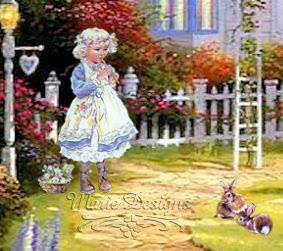
6. Ouvrir le Tube: md_pussy_minet©_260115.png.
• Copier / Coller comme nouveau calque.
• Image / Redimensionner à: 10%.
• Renommer: chat.
• Mettre en place sur le toit de la terrasse.
• Réglage / Netteté / Netteté.
7. Ouvrir le Tube: oiseau.png.
• Copier / Coller comme nouveau calque.
• Image / Redimensionner à: 10%.
• Renommer: oiseau.
• Mettre en place à gauche, sur le perchoir de la lanterne.
• Réglage / Netteté / Netteté.

8. Palette des calques, se positionner sur le calque de la maison.
• Effets / Modules Externes / FM Tile Tools / Blend Emboss: valeurs par défaut.
• Se positionner en haut de la pile: calque oiseau.
9. Ajouter un nouveau calque Vectoriel.
• Ajoutez votre signature.
• Calques / Fusionner tous (Aplatir).
10. Image / Ajouter des bordures: 6 pixels, couleur = #ffffff.
• Sélectionner la bordure avec la baguette magique.
• Peindre avec le motif: bleu.bmp.
11. Image / Ajouter des bordures: 64 pixels, couleur = #d5dbe1.
• Sélections / Sélectionner tout.
• Sélections / Modifier / Contracter de 63 pixels.
• Effets / Effets 3D / Ombre portée.

12. Exporter au format JPG ou PNG, puis enregistrer.
Tutoriels © Marie Designs :: 27 Janvier 2015
La Cometa
Material![]() Filtros : Tutorial sin filtro
Filtros : Tutorial sin filtro
El material utilizado pertenece a :
Imágenes encontradas en Internet
Tubes e Mists Marie Designs
Este Tutorial es una creación de Marie Designs. Su utilización o reproducción esta sometida a autorización de su autora.
Este Tutorial fue hecho con el Corel PaintShop Pro X7, puede hacerlo con cualquier versión del Psp.
1. Abrir una imagen de 900 X 600 pixeles.
• Herramienta bote de pintura.
• Pintar la imagen con el color: #B2E5FD.
• Cambiar nombre: cielo.
2. Colocar una guía a: 300 pixeles.
• Añadir una nueva capa de trama.
• Herramientas / Herramienta seleccionar (S): Rectángulo.
• Seleccionar como en la imagen:

• Herramientas / Herramienta Bote de Pintura.
• Pintar la capa con el color: #502B1A.
• Selecciones / Anular selección.
• Efectos / Efectos de Distorsión / Espiral: 65.
3. Añadir una nueva capa de Trama
• Colocar la guía a: 350 pixeles.
• Hacer una selección (S) como hicimos en el punto 2.
• Puntar la capa con el color: #80442A.
• Selecciones / Anular selección.
• Efectos / Efectos de Distorsión / Espiral: -120.
• Bajar la capa Raster 2 al nivel de la capa Raster 3.

4. Capas / Nueva capa de Trama.
• Colocar la guía a: 450 pixeles.
• Hacer una selección (S) como en el punto 2.
• Pintar la capa con el color: #5b843a.
• Selecciones / Anular selección.
• Efectos / Efectos de Distorsión / Espiral: 120.
5. Capas / Nueva capa de Trama.
• Colocar la guía a: 522 pixeles.
• Hacer una selección (S) como en el punto 2.
• Pintar la capa con el color: #afd250.
• Selecciones / Anular selección.
• Efectos / Efectos de Distorsión / Espiral: -270.
6. Tenemos que tener esto:

7. Tenemos que aplicar un efecto sombra:
8. Para la capa Raster 2:
• -71/11/40/56, color = #000000.
9. Para la capa Raster 3, 4 et 5:
• -7/11/40/56, color = #000000.

10. Abrir el Tube: md_soleil_180115.png.
• Copiar / Pegar como nueva capa.
• Colocar arriba y a la derecha.
• Cambiar nombre: sol.
• Capas / Organizar / Bajar: arriba de la capa cielo

11. Abrir el Tube: md_maisons_170115.png.
• Podéis elegir las casa que queráis, colocarlas como os guste.
• Efectos / Efectos 3D / sombra:
• -6/-6/40/18, color = #000000.
• Fusionar las diferentes capas y cambiar nombre por: casas.

12. Abrir el Tube: md_arbre-fleurs_180115.png
• Copiar / Pegar como nueva capa.
• Cambiar nombre: árbol.
• Imagen / Voltear / Giro horizontal.
• Imagen / Cambiar tamaño al: 70%.
• Colocar a la derecha.
• Colocar la capa arriba de la capa: casas.
• Efectos / Efectos 3D / Sombra:
• -6/-6/40/18, color = #000000.
13. Abrir el Tube: md_garçons_cerf-volant_170115.png.
• Copiar / Pegar como nueva capa.
• Cambiar nombre: cometa.
• Colocar: a la izquierda, en la montaña oscura.
• Efectos / Efectos 3D / Sombra:
• -2/-28/40/56, color = #000000.
14. Abrir el Tube: md_fillettes_dos_170115.png
• Copiar / Pegar como nueva capa.
• Cambiar nombre: nenas.
• Imagen / Cambiar tamaño al: 75%.
• Efectos / Efectos 3D / Sombra:
• -2/-28/40/56, color = #000000.
• Tenemos que tener esto:

15. Añadir la cantidad de flores que guste, cambiando el tamaño.
16. Colocarse en la capa Raster 5.
17. Abrir el Tube: md_table_banc_180115.png.
• Copiar / Pegar como nueva capa
• Colocar a la izquierda.
• Color de primer plano: #80442a.
• Herramientas / Herramienta Pincel cambiar por destino:
• Cambiar en color del banco.
18. Verificar el trabajo. Rectificar si fuera necesario.
• Añadir su firma.
• Capas / Fusionar todo (Aplanar)
19. Imagen / Añadir bordes: 5 pixeles, color = #ffffff.
• Seleccionar el borde blanco con la varita mágica.
• Efectos / Complementos / ScreenWorks / Close Knit.
20. Imagen / Añadir bordes: 60 pixeles, color = #e8f1cb.
• Seleccionar el borde. Selecciones / invertir.
• Selecciones / Contraer de 59 pixeles.
• Efectos / Efectos 3D / Sombra:
• +2/+2/50/13, color = #00000, después, -2/-2/50/13, color = #000000.
21. Exportar en formato JPG o PNG, y guardar.
Traducciones © Marie Designs :: 25 de Enero del 2015
Dans les Plaines du Far West
Matériel![]() Filtres : Topaz Labs – Topaz Clean
Filtres : Topaz Labs – Topaz Clean
Le matériel utilisé appartient à :
Images trouvées sur Internet
Thomas Kinkade
Tubes et Mists Marie Designs
Ce Tutoriel est une création de Marie Designs. Toute utilisation, ou reproduction, est soumise à autorisation de son auteur.
Ce tutoriel a été réalisé avec Corel PaintShop Photo Pro X7, mais vous pouvez travailler ce tutoriel, quelle que soit la version de votre programme.
1. Ouvrir l’image: md_ThomasKinkade©_plaines_farwest.
• Outils / Outil pinceau de clonage.
• Cloner les rochers, de façon à faire disparaitre la barque.

• Effets / Topaz Labs / TopazClean 3.
• Preset /Curly Smooth:
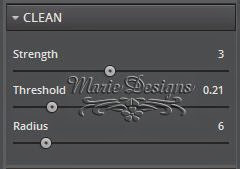
• Réglage / Netteté / Netteté.
2. Ouvrir le Tube: md_cowboy_assis_240115.png.
• Copier / Coller comme nouveau calque.
• Image / Redimensionner à 30%.
• Mettre en place: sur le billot de bois.
• Effets / Topaz Labs / Topaz Clean 3.
• Preset /Curly Smooth:
• Changer les valeurs de droite pour: 2/0.21/6.
• Réglage / Netteté / Netteté.
• Calques / Fusionner le calque de dessous.

3. Ouvrir le Tube: md_cowboy_cheval_240115.png.
• Copier / Coller comme nouveau calque.
• Mettre en place sur le chemin.
• Image / Redimensionner à 30% et 80%.
• Effets / Topaz Labs / TopazClean 3.
• Preset /Curly Smooth:
• Changer les valeurs de droite pour: 2/0.21/6.
• Réglage / Netteté / Netteté.
• Calques / Fusionner le calque de dessous.

4. Ouvrir le Tube: md_cowboys_barque_debout_240115.pspimage.
• Le minimiser dans le plan de travail, nous allons nous en servir une deuxième fois.
• Activer le calque 0.
• Copier / Coller comme nouveau calque.
• Mettre en place: en bas à droite, là ou se trouvait la barque disparue par clonage.
• Image / Redimensionner à 150%.
• Effets / Topaz Labs / TopazClean 3.
• Preset /Curly Smooth: valeurs du point 1.
• Réglage / Netteté / Netteté.
• Calques / Fusionner le calque de dessous.

5. Reprendre le Tube: md_cowboys_barque_debout_240115.
• Activer le calque 1.
• Copier / Coller comme nouveau calque.
• Mettre en place sur un rocher en parallèle au cowboy assis.
• Effets / Topaz Labs / TopazClean 3.
• Preset / Curly Smooth:
• Changer les valeurs de droite pour: 2/0.21/6.
• Réglage / Netteté / Netteté.
• Calques / Fusionner le calque de dessous.

6. Ouvrir le Tube: md_cowboy_cheval_coral_tonneau_240115.pspimage.
• Le minimiser dans le plan de travail, nous allons nous en servir une deuxième fois.
• Activer le calque 1.
• Copier / Coller comme nouveau calque.
• Mettre en place au pied de la cheminée
• Effets / Topaz Labs / Topaz Clean 3.
• Preset / Curly Smooth: valeurs de droite du point 5.
• Réglage / Netteté / Netteté.
• Calques / Fusionner le calque de dessous.
7. Reprendre le Tube: md_cowboy_cheval_coral_tonneau_240115.pspimage.
• Activer le calque 0.
• Copier / Coller comme nouveau calque.
• Mettre en place à droite, légèrement décalé par rapport au tonneau.
• Effets / Topaz Labs / Topaz Clean 3.
• Preset / Curly Smooth: valeurs de droite du point 5.
• Réglage / Netteté / Netteté.
• Calques / Fusionner le calque de dessous.

8. Ouvrir le Tube: md_cowboy_guitare_240115.png.
• Copier / Coller comme nouveau calque.
• Image / Redimensionner à 20%.
• Mettre en place sur la balustrade de la véranda.
• Effets / Topaz Labs / Topaz Clean 3.
• Preset / Curly Smooth: valeurs de droite du point 5.
• Réglage / Netteté / Netteté.
• Calques / Fusionner le calque de dessous.

9. Ouvrir le Tube: md_cowboy_barrière_240115.png
• Copier / Coller comme nouveau calque.
• Mettre en place sur le devant gauche.
• Effets / Topaz Labs / Topaz Clean 3.
• Preset / Curly Smooth: valeurs de droite = 4/0.21/8.
• Réglage / Netteté / Netteté.
• Calques / Fusionner le calque de dessous.

10. Calques / Nouveau calque vectoriel.
• Ajoutez votre signature.
11. Image / Ajouter des bordures de 6 pixels.
• Sélectionner le cadre blanc avec la baguette magique.
• Effets / Modules externes / ScreenWorks / Close Knit.
• Sélections / Sélectionner tout.
• Sélections / Modifier / Contracter de 63 pixels.
• Effets / Effets 3D / Ombre portée:

12. Exporter au format JPG ou PNG, puis enregistrer.
Tutoriels © Marie Designs :: 25 Janvier 2015
Farolas
Le Cerf-volant
Matériel![]() Filtres : Tutoriel sans filtre
Filtres : Tutoriel sans filtre
Le matériel utilisé appartient à :
Images trouvées sur Internet
Tubes et Mists Marie Designs
Ce Tutoriel est une création de Marie Designs. Toute utilisation, ou reproduction, est soumise à autorisation de son auteur.
Ce tutoriel a été réalisé avec Corel PaintShop Photo Pro X7, mais vous pouvez travailler ce tutoriel, quelle que soit la version de votre programme.
1. Ouvrir une image de 900 X 600 pixels.
• Outil pot de peinture.
• Peindre l’image avec la couleur: #B2E5FD.
• Renommer: ciel.
2. Positionner un repère à: 300 pixels.
• Ajouter un nouveau calque Raster.
• Outils / Outil Sélections (S): Rectangle.
• Sélectionner comme sur l’image:

• Outils / Outil Pot de Peinture.
• Peindre le calque avec la couleur: #502B1A.
• Sélections / Ne rien sélectionner.
• Effets / Effets de Distorsion / Torsion: 65.
3. Ajouter un nouveau calque Raster.
• Positionner le repère à: 350 pixels.
• Faire une sélection (S) comme au point 2.
• Peindre le calque avec la couleur: #80442A.
• Sélections / Ne rien sélectionner.
• Effets / Effets de Distorsion / Torsion: -120.
• Baisser le calque Raster 2 au niveau su calque Raster 3.

4. Nouveau calque Raster.
• Positionner le repère à: 450 pixels.
• Faire une sélection (S) comme au point 2.
• Peindre le calque avec la couleur: #5b843a.
• Sélections / Ne rien sélectionner.
• Effets / Effets de Distorsion / Torsion: 120.
5. Nouveau calque Raster.
• Positionner le repère à: 522 pixels.
• Faire une sélection (S) comme au point 2.
• Peindre le calque avec la couleur: #afd250.
• Sélections / Ne rien sélectionner.
• Effets / Effets de Distorsion / Torsion: -270.
6. Nous devons obtenir ceci:

7. Nous devons maintenant appliquer un effet ombre:
8. Pour le calque Raster 2:
• -71/11/40/56, couleur = #000000.
9. Pour le calque Raster 3, 4 et 5:
• -7/11/40/56, couleur = #000000.

10. Ouvrir le Tube: md_soleil_180115.png.
• Copier / Coller comme nouveau calque.
• Mettre en place en haut à droite.
• Renommer: soleil.
• Calques / Réorganiser / descendre vers le bas: au dessus du calque ciel

11. Ouvrir le Tube: md_maisons_170115.png.
• Choisissez les maisons que vous désirez, et placez-les selon votre envie.
• Effets / Effets 3D / Ombre portée:
• -6/-6/40/18, couleur = #000000.
• Fusionner les différents calques et renommer: maisons.

12. Ouvrir le Tube: md_arbre-fleurs_180115.png
• Copier / Coller comme nouveau calque.
• Renommer: arbre.
• Image / Renverser / Renverser horizontalement.
• Image / Redimensionner à: 70%.
• Mettre en place à droite.
• Positionner le calque au dessus du calque: maisons.
• Effets / Effets 3D / Ombre portée:
• -6/-6/40/18, couleur = #000000.
13. Ouvrir le Tube: md_garçons_cerf-volant_170115.png.
• Copier / Coller comme nouveau calque.
• Renommer: cerf-volant.
• Mettre en place: à gauche, sur la montagne foncée.
• Effets / Effets 3D / Ombre portée:
• -2/-28/40/56, couleur = #000000.
14. Ouvrir le Tube: md_fillettes_dos_170115.png
• Copier / Coller comme nouveau calque.
• Renommer: fillettes.
• Image / Redimensionner à: 75%.
• Effets / Effets 3D / Ombre portée:
• -2/-28/40/56, couleur = #000000.
• Vous devez avoir ceci:

15. Ajouter autant de fleurs que vous le désirez, en redimensionnant.
16. Se positionner sur le calque Raster 5.
17. Ouvrir le Tube: md_table_banc_180115.png.
• Copier / Coller comme nouveau calque.
• Mettre en place à gauche.
• Couleur de premier plan: #80442a.
• Outils / Outils Pinceau remplacer par la cible:
• Changer la couleur du banc.
18. Vérifiez votre travail. Rectifiez si nécessaire.
• Ajoutez votre signature.
• Calques / Fusionner tous (Aplatir)
19. Image / Ajoutez des bordures: 5 pixels, couleur = #ffffff.
• Sélectionner la bordure blanche avec la baguette magique.
• Effets / Modules Externes / ScreenWorks /Close Knit.
20. Image / Ajouter des bordures: 60 pixels, couleur = #e8f1cb.
• Sélectionner la bordures. Sélections / inverser.
• Sélections / Contracter de 59 pixels.
• Effets / Effets 3D / Ombre portée:
• +2/+2/50/13, couleur = #00000, puis, -2/-2/50/13, couleur = #000000.
21. Exporter au format JPG ou PNG, puis enregistrer.
Tutoriels © Marie Designs :: 19 janvier 2015
Home Sweet Home_es
Material![]() Filtres : Kohan’s Filters :: FM Tile Tools
Filtres : Kohan’s Filters :: FM Tile Tools
El material utilizado pertenece a :
Imágenes encontradas en Internet
Tubes DéDé
Mists by Joyce
Tubes e Mists Marie Designs
Este Tutorial es una creación de Marie Designs. Su utilización o reproducción esta sometida a autorización de su autora.
Este Tutorial fue hecho con el Corel PaintShop Pro X7, puede hacerlo con cualquier versión del Psp.
1. Abrir una imagen de 900 X 600 pixeles.
2. Abrir la trama: fond_rouge_nuances.jpg.
• Minimizar la trama en su espacio de trabajo.
• Materiales.

• Pintar la imagen transparente.
• Ajustar / Matiz y saturación/ Colorear: Matiz = 150, Saturación = 30.
3. Abrir el Mist: LBerry Fieldstoneandflowers-wh2008_colorel.pspimage.
• Copiar / Pegar como nueva capa.
• Imagen / Cambiar tamaño a: 70%.
• Colocar: a la izquierda.
• Capas / Propriedades / Opacidad = 45%.
• Capas / Duplicar.
• Imagen / Espejo / Espejo horizontal.

• Herramientas / Borrador o Mano Alzada.
• Suprimir en cada de las dos capas, lo que nos molesta delante de los cristales.

• Ponerse en la capa del frente.
• Capas / Fusionar / Fusionar hacia abajo.
• Cambiar nombre: ventana.
4. Abrir el Tube: md_complément_vitres_150115.png.
• Copiar / Pegar como nueva capa.
• Colocar. Capas / Organizar / Bajar.
5. Ponerse en la capa: ventana.
• Capas / Fusionar / Fusionar hacia abajo.
6. Abrir el Tube: Myst~2Feb_2001_jwr.pspimage.
• Copiar / Pegar como nueva capa.
• Imagen / Cambiar tamaño al: 70%.
• Colocar delante de la ventana.
• Borrar lo que sobra.

• Capas / Propriedades / Opacidad: 68%.
• Capas / Organizar / Bajar.
• Ponerse en la capa: ventana.
• Capas / Fusionar / Fusionar hacia abajo.
7. Herramientas / Herramienta Pincel de Clonar: Clonar los cristales, mas o menos, como en la imagen:

8. Abrir el Mist: Welcome_Home_LisaBlowers_JG.pspimage.
• Copiar / Pegar como nueva capa.
• Colocar levemente a la izquierda, al lado de la ventana.
• Herramientas / Herramienta Selección Mano Alzada: seleccionar como en la imagen.

• Suprimir. Selecciones / Anular selección.
• Mejorar foto / Eliminación de ruido en un paso.
• Efectos / Efectos 3D / Sombra:
• 0 / 17 /70 / 30, color = #22252c.
9. Abrir el Tube: Basket of fruits01_dede(@).psp.
• Imagen / Cambiar tamaño al: 55%.
• Colocar: abajo, a la izquierda.
• Ajustar / Nitidez / Enfocar.
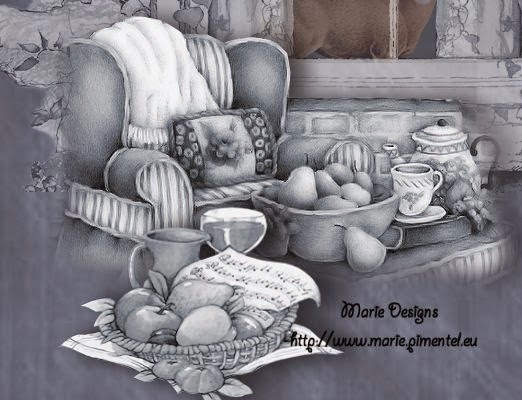
• Efectos / Efectos 3D / Sombra:
• 0 / 17 /70 / 30, color = #22252c.
10. Abrir el Tube: SRSmith_BeautifulBlessings0105_CMC_colorel.pspimage.
• Copiar / Pegar como nueva capa.
• Imagen / Cambiar tamaño al: 60%.
• Ajustar / Nitidez / Enfocar.
• Efectos / Efectos 3D / Sombra:
• 0 / 17 /70 / 30, color = #22252c.
11. Verificar su trabajo, después:
• Capas / Fusionar todo (Aplanar).
12. Abrir: md_bande_cote_home_sweet_home_150115.png.
• Copiar / Pegar como nueva capa.
• Colocar: a la izquierda.
13. Abrir: md_ruban_home_sweet_home_150115.png.
• Copiar / Pegar como nueva capa.
• Colocar en el medio de la anterior.

• Capas / Fusionar / Fusionar hacia abajo.
14. Calques / Duplicar.
• Imagen / Espejo / Espejo horizontal.
• Capas / Fusionar / Fusionar hacia abajo.
15. Ouvrir: md_coin_fleurs_home_sweet_home_150115.png.
• Copiar / Pegar como nueva capa.
• Calques / Duplicar.
• Imagen / Espejo / Espejo horizontal.
• Capas / Fusionar / Fusionar hacia abajo.
• Calques / Duplicar.
• Imagen / Espejo / Espejo vertical.
16. Añadir nueva capa de Vector.
• Con le fuente de su elección, añadir « Home Sweet Home ».
• Añadir su firma.
• Capas / Fusionar todos (Aplanar).
17. Imagen / Añadir bordes : 70 pixeles, color = #b8bfcb.
• Selecciones / Seleccionar todo.
• Selecciones / Modificar / Contraer de 69 pixeles.
• Efectos / Efectos 3D / Sombra.
• 0/17/70/30, color = #22252c ; y 17/0/70/30, color = #22252c.
• Selecciones / Anular selección.
• Selecciones / Seleccionar todo.
• Selecciones / Modificar / Contraer de 69 pixeles.
• Selecciones / Invertir.
• Efectos / Complementos / Kojan’s Filters / Autointerlace V 1.0 / 6 y 2.
• Mantener selección.
• Efectos / Complementos / FM Tile Tools / Blend Emboss: valores por defecto.
• Mantener selección.
18. Efectos / Efectos 3D / Recortar:
• 10/10/70/20, color = #444a57.
19. Exportar en formato JPG o PNG, y guardar.
Traducciones © Marie Designs :: 17 de enero del 2015




